Jak zalogować się na stronę konfiguracyjną Bezprzewodowego routera LTE TP-Link (nowe logo)?
Strona konfiguracyjna routera korzysta z wbudowanego serwera http i w związku z tym, nie jest potrzebne połączenie z internetem. Wystarczy że Twoje urządzenie będzie połączone z routerem TP-Link. To połączenie może być przewodowe lub bezprzewodowe.
Uwagi:
1. Starsze wersje przeglądarek internetowych mogą powodować problemy z kompatybilnością interfejsu routera (strony konfiguracyjnej), takie jak problemy z logowaniem, niepoprawne wyświetlanie strony, itp.
2. Jeśli chcesz zmienić ustawienia sieci bezprzewodowej routera, lub zaktualizować jego oprogramowanie, zalecamy użycie połączenia przewodowego.
Aby zalogować się na stronę konfiguracyjną routera, postępuj zgodnie z poniższymi krokami:
Poniższy przykład prezentujemy na modelu TL-MR6400.
1. Połącz swój komputer z routerem (przewodowo lub bezprzewodowo).
Połączenie przewodowe: Podłącz komputer do portu LAN routera za pomocą kabla Ethernet.
Połączenie bezprzewodowe: Połącz komputer z siecią Wi-Fi. Domyślna nazwa (SSID) i hasło sieci bezprzewodowej są nadrukowane na naklejce, na spodzie routera.
2. Aby uzyskać dostęp do ustawień routera, otwórz przeglądarkę i wpisz domyślny adres http://tplinkmodem.net lub http://tplinkwifi.net w pasku adresu.

3. Po chwili powinno pojawić się okno logowania. Wpisz admin jako Nazwę użytkownika i hasło, lub takie dane, jakie ustawiłeś/aś wcześniej.
Następnie kliknij Zaloguj, lub wciśnij Enter.
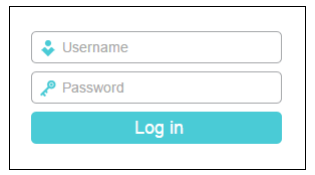
Uwaga: Jeśli powyższe okno się nie pojawi, może oznaczać to, że Twoj przeglądarka korzysta z Proxy. Przejdź do ustawień swojej przeglądarki i wyłącz korzystanie z proxy.
W razie problemów, skontaktuj się z naszym Wsparciem Technicznym.
Czy ten faq był pomocny?
Twoja opinia pozwoli nam udoskonalić tę stronę.
z United States?
Uzyskaj produkty, wydarzenia i usługi przeznaczone dla Twojego regionu.